Редактор для коллажей для компьютера
Коллаж — это отличная возможность собрать несколько фото в одну картинку. При необходимости, эту картинку можно дополнить текстом или стикерами.
В последнее время широкое распространение получили электронные коллажи. Их удобно создавать, т.к. существует уйма готовых шаблонов, где уже подобран фон и расположение кадров. Вам остается только поместить фото в рамки!
Для создания электронных коллажей можно использовать:
- онлайн-сервисы
- программы, установленные на компьютере
- мобильные приложения для смартфонов или планшетов
Отметим, что для создания хорошего коллажа, совсем не обязательно иметь опыт работы в каких-то специальных приложениях. Достаточно установить какой-нибудь удобный редактор картинок и выполнить ряд стандартных действий.
Итак, программа для создания коллажей – необходимая вещь для всех, кто любит фотографировать и делиться своими фото с другими!
В этой статье мы рассмотрим несколько удобных и доступных сайтов и мобильных приложений для создания коллажей.
Фоторедактор для создания коллажей
Для Windows 11, 10, 8, 7 и XP. Быстрая установка.
Каждый из нас периодически берет в руки фотоаппарат или смартфон, чтобы запечатлеть отдельные моменты жизни. Но один снимок – лишь отдельный миг. Иногда хочется рассказать целую историю, последовательно расположив яркие кадры. Для этого вам понадобится редактор фото и коллажей. В данной статье мы рассмотрим, как создавать красивые фотоколлажи, а поможет нам в этом программа для обработки фото ФотоМАСТЕР.
Начало работы
Для начала необходимо скачать фоторедактор коллажей и установить его на компьютер. Бесплатный установочный файл находится на официальном сайте. После установки и запуска откроется экран приветствия, и вам будет предложено начать работу. Откройте фотографию, которая станет фоном.

Откройте фото в программе
Функция «Вставка картинки»
Создание коллажа осуществляется через функцию «Вставка картинки», которая находится во вкладке «Инструменты». Выберите ее в в выпадающем списке или перейдите к ней в одноименном разделе.

Выберите инструмент «Вставка картинки»
Чтобы сделать полноценный коллаж, нужно открыть еще несколько изображений. Щелкните по пункту «Выбрать из файла» и добавьте в программу дополнительные фото с компьютера. Открытое изображение автоматически располагается по центру фона. Для перемещения просто зажмите его и перетащите в другое место экрана.
Чтобы изменить размер, наведите курсор на один из углов объекта. Когда появится косая стрелка, зажмите левую кнопку мыши и потяните за угол фотографии. Таким же образом добавьте остальные файлы и распределите их на основном фоне. Можно сразу подкорректировать открытые снимки, управляя ими через вкладку «Настройки» в левой боковой колонке. Чтобы удалить снимок, выделите его и нажмите на клавиатуре Delete.

Добавьте фотографию и настройте ее положение
Дополнительные функции
Когда вы закончите собирать основной макет, можно разнообразить его дополнительными деталями, которые оживят вашу работу. В программе есть большая библиотека клипартов – красочных векторных графических объектов. Кликните на синюю кнопку «Добавить клипарт» и выберите среди предложенных вариантов понравившееся изображение.
Ни один из вариантов не устраивает? Вы можете открыть свою картинку, нажав «Выбрать из файла». Размер клипарта изменяется тоже при помощи мыши. Небольшая деталь: если вы хотите расположить на макете сразу несколько клипартов, убирайте выделение с предыдущего, иначе выделенный объект будет автоматически заменен новым.

Дополняйте композицию клипартом
Добавление и изменение текста
Предположим, теперь вы хотите добавить на фотографию дату события с красивым фоном. Для этого щелкните «Надпись» на верхней панели инструментов. Этот пункт позволяет создавать подписи и применять к ним разнообразные стили. Также здесь находится коллекция стикеров.
Находим стикер в виде рамки и добавляем его на фото. Сверху накладываем дату кнопкой «Добавить текст». Надпись можно изменить в специальном окошке справа. Чуть ниже находится библиотека стилей. Она влияет на то, как будет отображаться созданная надпись: можно добавить тень, изменить цвет и стиль шрифта, сделать наклонное начертание.

Добавляйте надписи поверх коллажа
Если ни один из предустановленных стилей вам не подходит, измените текст самостоятельно во вкладке «Настройки текста». Там вы сможете задать шрифт, изменить цвет и размер.
Применение эффектов
Итак, основной коллаж готов, но вы забыли обработать главное фото? Сейчас самое время наверстать упущенное, ведь ФотоМАСТЕР позволяет сделать это на любом этапе работы. Самый простой и быстрый способ — перейти в «Эффекты» и в правой боковой колонке примените понравившийся вам шаблон.

Применяйте эффекты к фоновому изображению
Чтобы просмотреть все пресеты, выберите библиотеку из выпадающего списка справа. Доступные наборы эффектов: «Винтажные», «Быстрые улучшение», «тонирование», «Световые», «фотопленки» и «Кинофильм». Также можно создать свою библиотеку, собрав в нее эффекты из разных списков. Регулировать эффект можно при помощи специальной шкалы. Потяните ползунок ближе к надписи «Оригинал», и изменение станет менее выраженным. Когда результат вас полностью устроит, кликните по кнопке «Применить».
Как видите, создание фотоколлажей становится простым и интересным процессом, если подобрать правильное приложение, которое даст вам полный контроль над этим процессом. С фоторедактором для коллажей и фото вы справитесь с этой задачей буквально за считанные минуты. Вы можете скачать редактор фотографий ФотоМАСТЕР прямо сейчас и сохранять дорогие моменты вашей жизни в красивых коллажах.
Работа с шаблонами фотоколажа.
- Откройте панель Шаблон и дождитесь полной загрузки превью.
- По умолчанию показано максимум 6 шаблонов. Если их больше — нажмите показать еще.
- В открывшейся панели выберите необходимый шаблон и кликните по нему.
- Установите ширину границы — может принимать положительное и отрицательное число.
- Пожеланию установите закругление углов — может принимать положительное число.
- Новый шаблон замещает предыдущий.
Удалить поле для фото:
Вы можете удалить поле для фотографии, для этого выполните следующие пункты:
Основные характеристики программы:
- Весь контент и функции БЕСПЛАТНЫ!.
- Большое количество шаблонов ( классическая сетка для коллажа 149 шт.)
- Работает во всех современных браузерах на ПК и в Мобильной версии.
- Выбор размера конечного файла: предустановленные размеры, задание своих размеров.
- Формат изображения на выходе: .GIF, .JPG, .PNG
Часть 1. Top 3 фото и видео коллаж онлайн веб-инструменты и программное обеспечение для ПК
1. Kapwing Video Collage Maker — простой онлайн бесплатный веб-инструмент
Создатель видео коллажей Kapwing это интерактивная программа для создания коллажей для фото и видео, позволяющая скомпоновать ваши изображения и видео и с легкостью сохранять изображение в течение всего видео. Загрузка не требуется. Что делает Kapwing Video Collage Maker таким особенным, так это то, что вы можете выбрать шаблон для быстрого запуска. Создавайте потрясающие, красивые, заветные GIF, изображения и видео коллажи и делитесь ими с друзьями. Простой в использовании макет «Бок о бок» или «Сверху и снизу», а также дружественный процесс редактирования, достаточный для того, чтобы держать вас приклеенным и помогать создавать что-то действительно удивительное, но в любом случае это не перегружает.
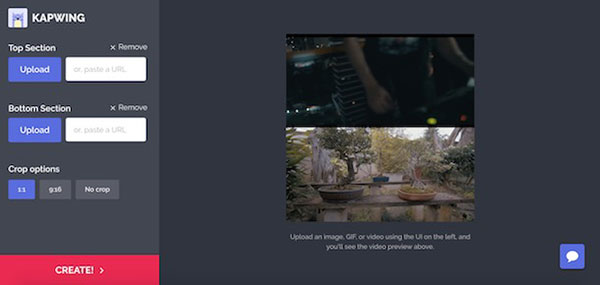
Как создать коллаж с Kapwing Photo и Video Collage Maker
Выберите правильный шаблон коллажа, как Бок о бок or Верх и низ для вашего нового видео с https://www.kapwing.com/collage. Затем вы входите в основной интерфейс Kapwing Video Collage Maker.
Загрузить видео, изображение или GIF Вы хотите редактировать прямо в инструмент. Вы также можете вставить URL в пустое пространство. Затем выберите Варианты урожая для вашего нового видео: 1: 1, 16: 9 или без кадрирования.
После загрузки медиа-файла, вы можете просто нажать СОЗДАЙТЕ! создать бесплатное финальное видео. Затем скачайте и поделитесь им прямо в любой социальной сети.
2. Kizoa Collage Maker — бесплатное онлайн-приложение для создания фильмов / видео / слайд-шоу
Создатель коллажей Kizoa это веб-приложение для редактирования фото и видео, которое позволяет создавать коллажи из фотографий и видео. Это позволяет вам создавать фотоколлажи и фильмы прямо в вашем браузере.
Самая заманчивая особенность Kizoa Collage Maker для изображений и видео — это возможность добавлять анимацию для изменения статической в ваши коллажи, и, конечно же, это отличное место для создания анимированных коллажей.
Кроме того, он имеет широкую поддержку графических форматов, таких как JPEG, PNG, даже живые фотографии на iPhone. Это может легко превратить живые фотографии в видео.
В Kizoa есть более 100 шаблонов, таких как Рождество, Новый год, Весна, Выпускной, Праздник, Любовь и брак и многое другое. Шаблоны коллажей действительно креативны и великолепны, что значительно упрощает создание красивого коллажа.
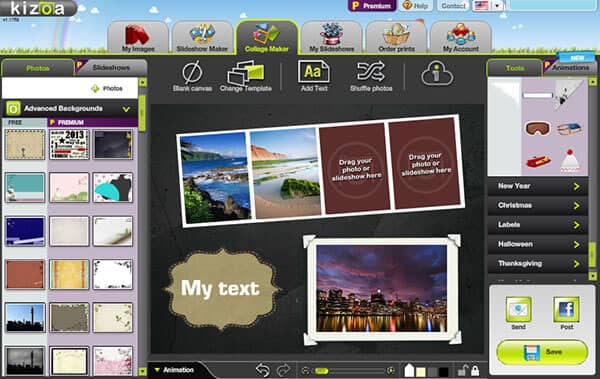
Шаг за шагом, чтобы сделать фото и видео коллаж с Kizoa Collage Maker
Настроить коллаж путем изменения фона, добавления текста, перетасовки фотографий, добавления фигур и т. д. Нажмите значок «Магия анимации», и ваш коллаж станет статичным и анимированным, с новыми траекториями и эффектами.
3. Video Converter Ultimate — мощная программа для создания фото и видео коллажей.
Aiseesoft Видео конвертер Ultimate также удобное программное обеспечение Photo and Video Collage Maker для пользователей ПК с Windows или Mac. Если вы хотите создать необычный коллаж из кучи видео на компьютере, Aiseesoft Video Converter Ultimate может быть одним из лучших вариантов для вас. Кроме того, вы можете улучшить качество видео с помощью Video Enhancer или вручную настроить параметры цвета, такие как яркость, контраст, насыщенность и т. Д. Вырезать и присоединяйтесь к видеоклипам с нулевой потерей качества применяйте эффекты и фильтры, добавляйте музыку, заголовки и многое другое. Программа Picture Video Collage Creator не имеет сложных настроек, только интуитивно понятные элементы управления перетаскиванием. Вы можете создавать впечатляющие видеоролики, даже если у вас нет опыта создания фильмов.


- Сделайте два или более видео в кадре и воспроизводите их одновременно.
- Поворачивайте, обрезайте видео и добавляйте водяные знаки, добавляйте эффекты и фильтры, добавляйте субтитры.
- Предоставьте различные фильтры, чтобы сделать фото и видео коллаж до совершенства.
- Создавайте фото- и видеоколлажи с различными типами шаблонов на выбор.
- Экспортируйте фото и видео коллаж в MP4, MOV, WMV, AVI, MKV, GIF.
Как сделать фото- и видеоколлаж с Aiseesoft Video Converter Ultimate
Скачайте и запустите программу. Выбрать Коллаж функция из строки главного меню. Затем перейдите к шаблон вкладку, чтобы выбрать макет разделенного экрана.
Нажмите +, чтобы добавить видео в Collage Maker. Вы также можете настроить размер экрана видео и фото, перетащив линию разделения.

Выберите видеоклип, который хотите отредактировать, и нажмите кнопку Редактировать значок. Здесь вы можете обрезать, вращать, добавлять водяной знак, добавлять субтитры и многое другое.
После редактирования видеоклипов вы можете перейти к Фильтр и выберите фильтр для создателя фотографий и коллажей.

Перейдите в Аудио вкладка и добавьте песню в качестве фоновой музыки. Вы можете установить флажок рядом с Фоновая музыка а затем выберите песню на своем компьютере. Вы также можете настроить воспроизведение звуковой петли, нарастание или исчезновение, громкость и т. Д.

Наконец, нажмите Экспортировать таб. Здесь вы можете изменить имя проекта, выбрать выходной формат, разрешение, папку назначения и включить ускорение графического процессора. Затем нажмите Начать экспорт кнопку, чтобы сохранить фото и видео коллаж на свой компьютер.

Какими средствами можно создать коллаж?
В век продвинутых технологий все больше людей обращаются к компьютерной графике. Если вы читаете эту статью, наверняка вы уже задумались над тем как сделать коллаж из фотографий на компьютере. Давайте рассмотрим наиболее популярные программы, при помощи которых это можно осуществить.
Редактор предлагает широкий выбор готовых стилей оформления на различную тематику: день рождения, свадьбу, Новый год и т. д. Предусмотрена возможность изменения встроенных шаблонов и разработки собственного дизайна. Большое количество рамок, масок, клипарта и разнообразных эффектов поможет вам создавать красочные коллажи, которыми можно будет делиться в социальных сетях или распечатывать. Бонусом будет русскоязычный интерфейс и небольшой вес программы.
Ashampoo Photo Commander Free

С помощью программы Ashampoo Photo Commander Free можно отредактировать и скомбинировать в коллаж свои любимые фотографии. Кроме того, у разработчиков есть специальный инструмент Ashampoo Web, который поможет бесплатно хранить и распространять ваши работы в интернете. Интерфейс приложения переведен на русский язык, программа доступна для Windows 7, 8, 8.1 и 10.

Программа Toolwiz Pretty Photo предлагает большой выбор макетов для составления фото-коллажа и множество фильтров для редактирования ваших снимков. Сервис подойдет для обработки портретных фото — здесь есть специальные инструменты для добавления макияжа, изменения цвета кожи и сглаживания теней.
Toolwiz Pretty Photo доступна для ОС Windows на английском языке, но отсутствие русского перевода не станет проблемой — интерфейс программы интуитивно понятен.
Общие сведения
Каждый пользователь имеет свои общие критерии выбора софта, но все хотят приблизительно одного и того же: чтобы язык интерфейса русский, работать с программой было достаточно просто, а деньги за её использование платить не приходилось. Данная таблица поможет вам выявить фаворита. Благо любое решение можно скачать бесплатно и протестировать в деле обработки цифровых фотографий.
Создание эффектных коллажей из фотографий при наличии подходящего инструмента, требуют подключения творческой фантазии. Но у вас ничего не выйдет, если над добавлением каждой картинки в файл придется мучиться. Согласно нашим наблюдением, самое простое и понятное меню у англоязычной CollageIt. Лучшая альтернатива ей – полностью локализированный «ФотоКОЛЛАЖ». Программа понятна без лишних разбирательств полным «чайникам»!
Выбор редакции
| Программа | ОС | Стоимость | Ссылка |
| Fotor | Windows, macOS, Linux | бесплатно с ограничениями | Подробнее |
| Photoscape | Windows, macOS | бесплатно | Подробнее |
| Collagerator | Windows | бесплатно | Подробнее |
1.Picasa – разнообразные шаблоны и возможность делиться своими работами
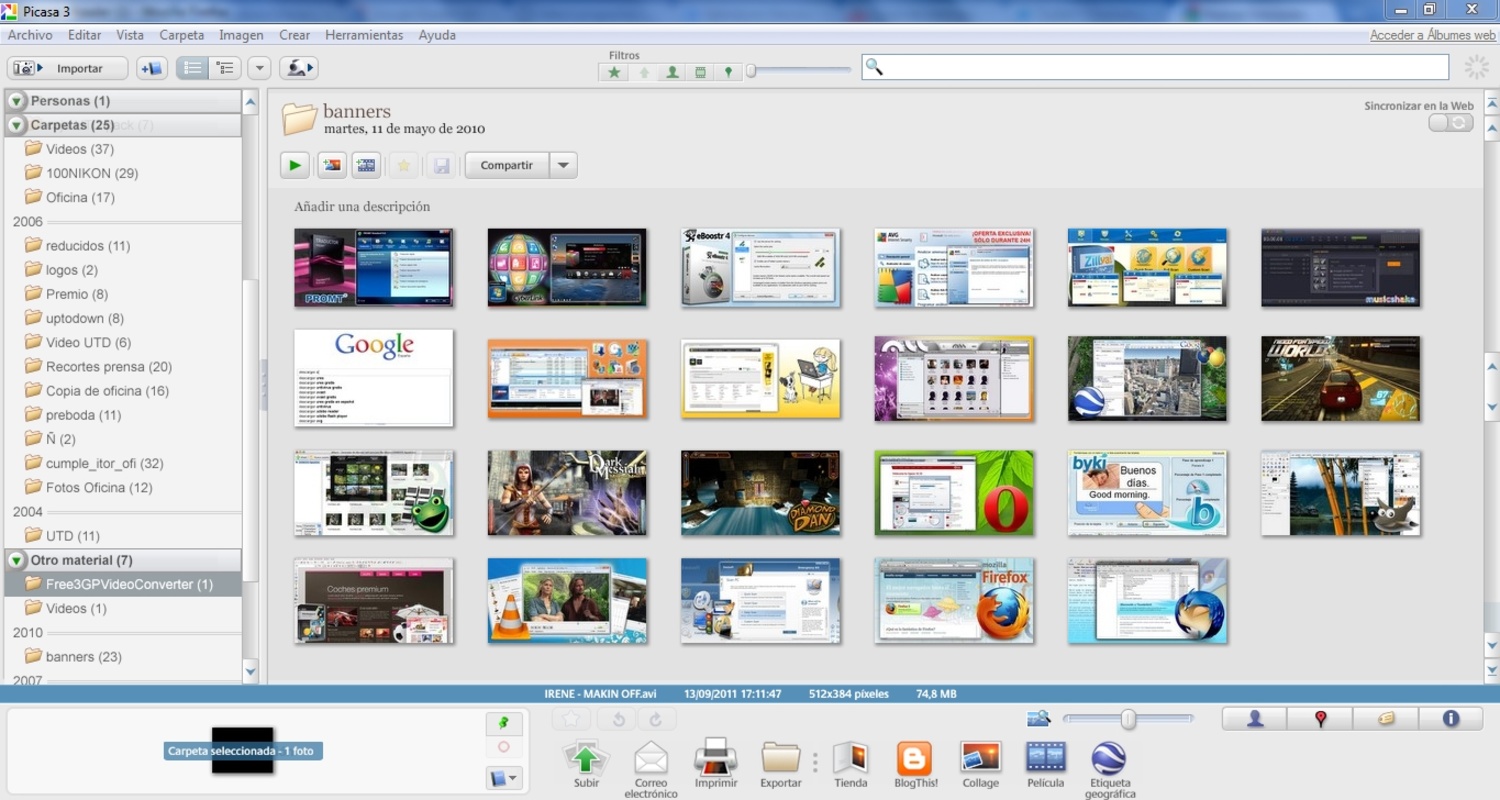
ОС: Windows, macOS и Linux
Русскоязычный интерфейс: есть
Цена: Бесплатно
Простая программа для коллажей и обработки фотографий . Довольно удобная, без сложных профессиональных инструментов. Позволяет быстро выгружать большое количество фотографий, задавать фон, использовать инструменты для увеличения отдельных фрагментов снимка. Располагает несколькими вариантами шаблонов, помогающих быстро расположить снимки и создать коллаж за пару минут. С 2004 года программа принадлежала Google, однако совсем недавно корпорация решила прекратить поддержку софта. Тем не менее, Picasa все еще доступна для скачивания на неофициальных ресурсах.
Основные возможности:
✅ создание коллажей по шаблонам;
✅ выбор фона из готовых вариантов или собственных изображений;
✅ загрузка и склейка изображений разных форматов;
✅ отправка готовых коллажей в блоги и социальные сети;
✅ сохранение в любую директорию на ПК или смартфоне.
- предельно простой пользовательский интерфейс
- возможность делиться коллажами в соцсетях
- интуитивно понятный редактор
- устаревшие, по мнению экспертов, инструменты
- отсутствие обновлений – Google сообщил о том, что больше не будет поддерживать программу Picasa
- возможность загрузки только с неофициальных сайтов – угроза вирусов и вредоносных программ
Picasa подходит только новичкам. В программе есть необходимые инструменты для создания красивых коллажей, однако профессиональная фотообработка пользователям недоступна.
2.Fotor – платформа для создания коллажей онлайн
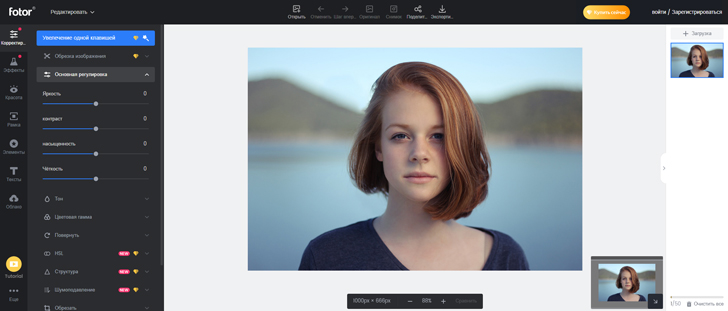
ОС: Windows, macOS и Linux
Русскоязычный интерфейс: есть
Цена: Бесплатно в базовой версии (ограниченное количество проектов, возможны водяные знаки). Платная версия – от 8.99$ в месяц.
Это онлайн-платформа для создания фотоколлажей из снимков одинаковых или разных форматов. Обладает упрощенным пользовательским интерфейсом, позволяет выгружать десятки фотографий с компьютера. Разработчики предусмотрели шаблоны и спецэффекты, с помощью которых можно создавать коллажи с разнообразной структурой. Готовый проект можно загрузить с сайта в один клик.
Основные возможности:
✅ создание индивидуальных шаблонов – возможность регулировать границы, параметры, закруглять или выпрямлять углы, менять расстояние между снимками и их расположение;
✅ выбор типового фона из библиотеки, добавление тем и шрифтов;
✅ сшивание фотографий по заданным параметрам;
✅ добавление визуальных эффектов из готовой базы проекта;
✅ скачивание готового коллажа без водяных знаков в рамках использования платной версии.
- онлайн-редактирование – для создания коллажа не нужно загружать и устанавливать софт, достаточно просто открыть сайт
- приятный дизайн и удобный, интуитивно понятный редактор с пошаговыми подсказками
- по отзывам пользователей, платформа периодически некорректно отображается при просмотре через отдельные браузеры
- бесплатная версия предполагает ограничения, в частности по количеству создаваемых коллажей, также на готовой работе могут появляться водяные знаки
Fotor подходит пользователям социальных сетей и начинающим блогерам, также платформу можно использовать для самозанятости – например, для создания коллажей с целью продвижения товаров.
3.Photoscape – простой редактор с уроками и шаблонами
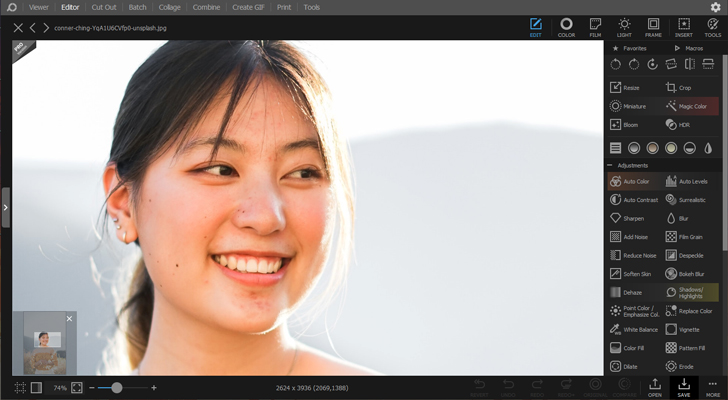
ОС: Windows, macOS
Русскоязычный интерфейс: есть
Цена: Бесплатно
Программа распространяется бесплатно и позволяет быстро создавать коллажи, одновременно применяя стандартные опции фотообработки. Пользователь может задать яркость и контрастность изображения, обрезать или растянуть его, увеличить весь снимок целиком или сделать акцент на его фрагменте. На сайте разработчиков размещены уроки по использованию редактора, в которых представлены подробные инструкции по созданию коллажей.
Основные возможности:
✅ базовая обработка снимков при создании коллажей – возможность изменить яркость, резкость, контрастность, сжать фотографию или вырезать отдельный фрагмент;
✅ выбор шаблонов из собственной базы проекта;
✅ возможность использовать фон из предложенных вариантов или загрузить собственное изображение в любом разрешении;
✅ сохранение готового коллажа в популярных форматах.
- интуитивно понятные опции при создании коллажей
- большой выбор готовых шаблонов, многие из них кардинально отличаются друг от друга
- возможность сохранения коллажа без водяных знаков
- под вопросом совместимость программы с последними версиями операционных систем – пользователи часто пишут в отзывах об ошибках и невозможности установки софта на ПК с Windows 10
- отсутствие регулярных обновлений и профессиональных инструментов для фотообработки, в основном только базовый функционал без современных визуальных эффектов
Photoscape в подходит новичкам. Программу также можно использовать для любительской фотообработки. Софт можно установить на устаревшие версии операционной системы Windows, что значительно расширяет его целевую аудиторию.
4.Turbocollage – мощная программа для создания профессиональных коллажей
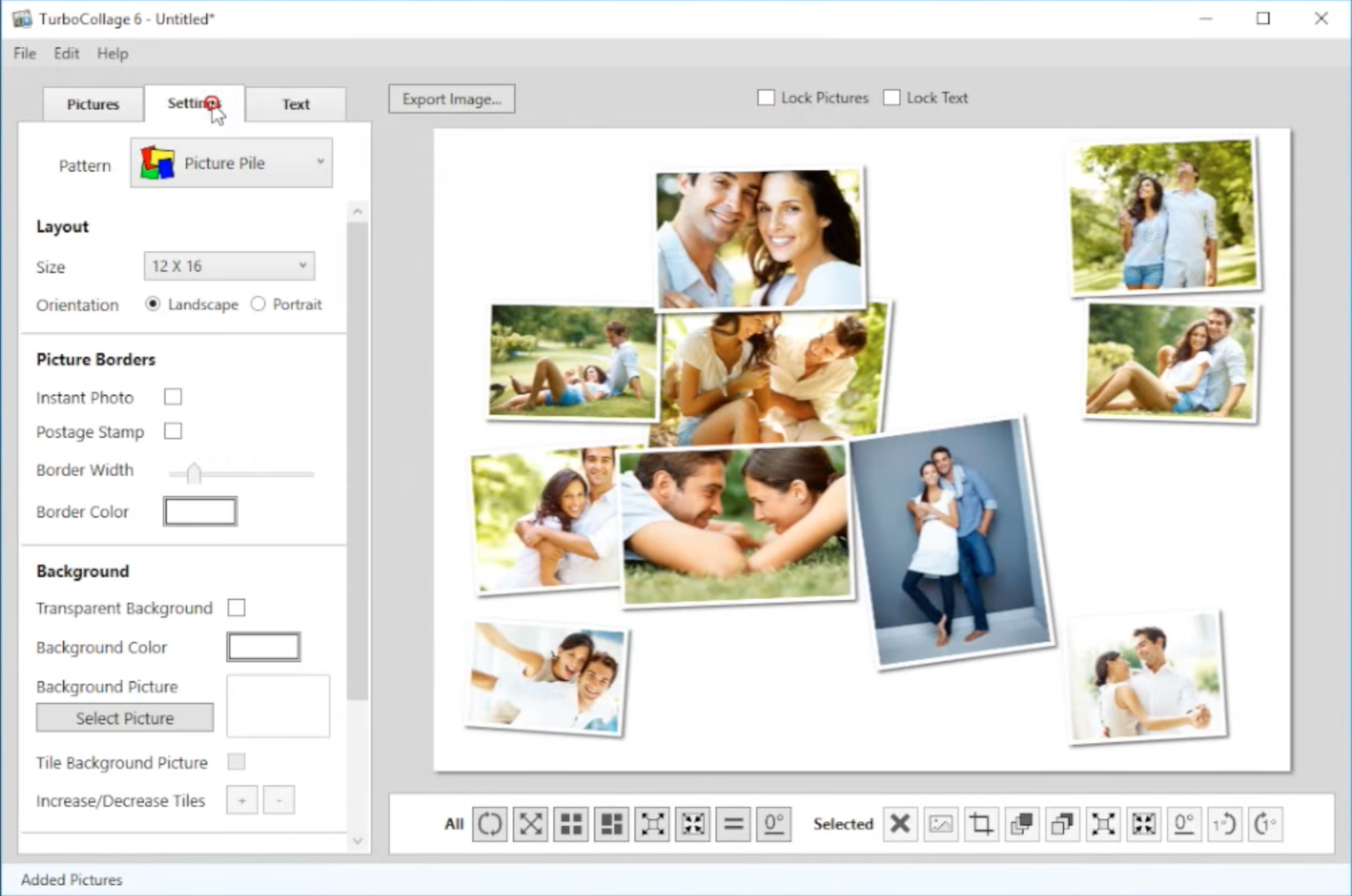
ОС: Windows, macOS
Русскоязычный интерфейс: нет
Цена: Бесплатно в первые 14 дней, далее от 14.99$ в год
Софт, полностью заточенный под создание коллажей. Располагает функциональным фоторедактором с десятками опций, базой современных шаблонов и визуальных эффектов. С его помощью можно создавать коллажи в стиле снимков на Polaroid, менять фон, редактировать готовые шаблонные решения и отравлять работы в социальные сети.
Основные возможности:
✅ редактирование фотографий с помощью десятков опций, в частности посредством использования профессиональных инструментов;
✅ объемная база шаблонов, которые можно редактировать – например, менять расстояние между блоками;
✅ возможность добавления надписей разнообразными шрифтами и современных визуальных эффектов;
✅ отправка коллажей в социальные сети двумя кликами.
- расширенный функционал, который позволяет применять профессиональные инструменты для фотообработки при создании коллажей
- обширная база разнообразных шаблонов и эффектов с возможностью их изменения по своему усмотрению
- отсутствие официальной русскоязычной версии
- по мнению экспертов, сложный для новичков пользовательский интерфейс ввиду множества опций фоторедактора
Turbocollage могут использовать не только профессионалы, но и новички. Однако последним придется потратить некоторое время на изучение функционала программы – здесь есть сложные инструменты для обработки фотографий.
5.Фотоколлаж – создание коллажей с помощью простой программы на русском языке
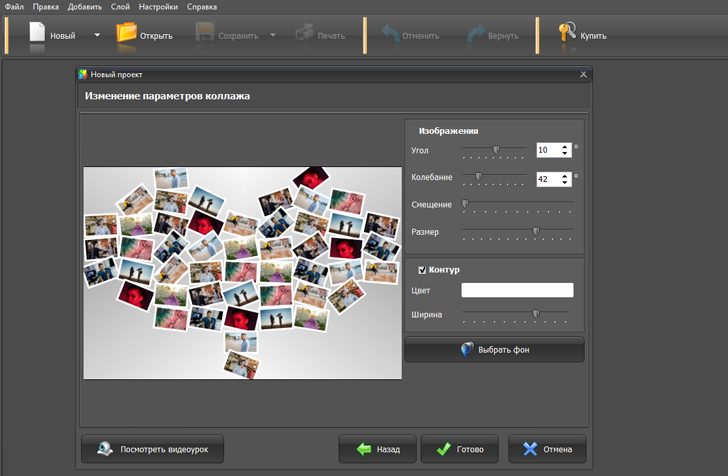
ОС: Windows
Русскоязычный интерфейс: есть
Цена: от 690 руб за год.
Программа на русском языке с простым пользовательским интерфейсом и базой из более чем 300 шаблонов, структурированным по тематикам (например, «Свадьба», «Последний звонок» и другие). Может использоваться для создания классических и оригинальных коллажей, в частности абстрактных или стилизованных под ретро-снимки.
Основные возможности:
✅ предварительное редактирование фотографий в процессе создания коллажей – обрезка, цветокоррекция, изменение яркости и контрастности;
✅ создание как классических, так и оригинальных коллажей – например, абстрактных без обозначенных границ между изображениями;
✅ готовые шаблоны для быстрого создания фотоколлажей, возможность добавления визуальных эффектов на композицию или отдельные снимки;
✅ сохранение готовых коллажей в одном из нескольких популярных форматов.
- интуитивно понятный фоторедактор
- русскоязычный интерфейс
- более 300 уникальных шаблонов в базе, сортированных по тематическим категориям
- стоимость подписки влияет на возможности программы – так при оплате базовой версии пользователю доступно не более 100 шаблонов, для использования полного функционала софта необходимо приобрести версию «Делюкс»
- при покупке поддержка действует только в течение одного года, далее необходима повторная оплата программы
Софт подходит новичкам и блогерам, идеален для любительского создания коллажей. В нем нет сложных профессиональных инструментов, а потому интерфейс программы простой и интуитивно понятный.
6.Collageit – полупрофессиональная программа для создания коллажей
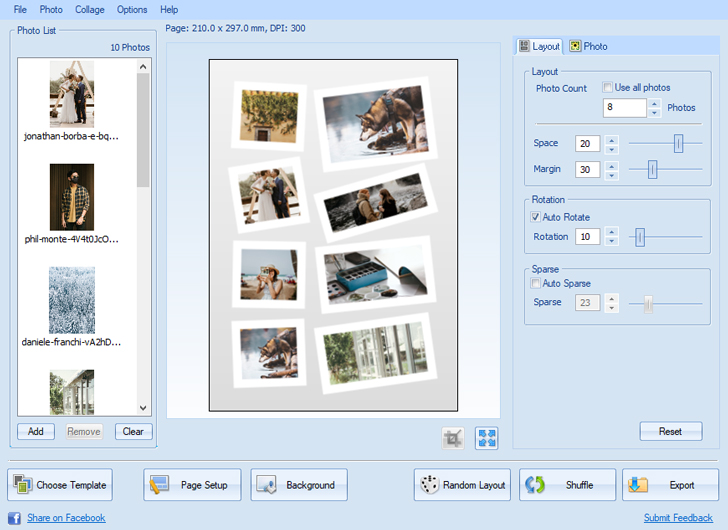
ОС: Windows, macOS
Русскоязычный интерфейс: нет
Цена: 29.9$ за лицензию для частного использования
Программа, которая позволяет создавать даже большие коллажи с сохранением качества снимков. Эксперты относят ее к числу полупрофессиональных. Инструменты помогают провести фотообработку до генерации коллажа, а база готовых шаблонов ускоряет работу. Также в программе предусмотрена возможность добавления визуальных эффектов и надписей.
Основные возможности:
✅ создание коллажей в редакторе или на основе готовых шаблонов;
✅ возможность отредактировать снимок в любой момент;
✅ сохранение проектов во всех популярных форматах изображений;
✅ создание больших коллажей – вплоть до формата А1.
- широкий выбор инструментов
- удобный, современный интерфейс
- база уникальных шаблонов и эффектов
- отсутствие официальной русскоязычной версии
- возможные проблемы с установкой – об этом говорят отзывы некоторых пользователей
Collageit как новичкам, так и пользователям, которые уже знакомы с основами фотообработки. С помощью программы можно создавать коллажи не только для личных соцсетей, но и для коммерческих блогов.
7.Photovisi – простой онлайн-сервис с возможностью расширения функционала
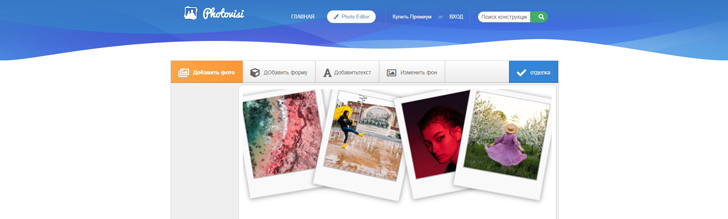
ОС: Windows, macOS и Linux
Русскоязычный интерфейс: есть
Цена: Бесплатно в базовой версии с ограниченным функционалом и лимитом на создаваемые коллажи. Без ограничений – от 4.99$ в месяц.
Виртуальный сервис для создания коллажей с возможностью выгрузки десятков фотографий и генерации проектов по готовым шаблонам. Позволяет выбирать схему расположения снимков и располагает базовым функционалом для их редактирования онлайн. После завершения работы проект можно скачать на компьютер без водяных знаков, но только в платной версии.
Основные возможности:
✅ базовое редактирование фотографий при создании коллажа;
✅ быстрая генерация проекта на основании нескольких шаблонов;
✅ возможность добавления визуальных эффектов и надписей;
✅ сохранение коллажа в одном из нескольких форматов на выбор.
- простой пользовательский интерфейс – все инструменты доступны в 1-2 клика
- база уникальных шаблонов
- создание коллажей онлайн без загрузки и установки софта
- в бесплатной версии отсутствует ряд важных опций, установлен лимит на создаваемые коллажи, на готовых работах могут появляться водяные знаки
- ограниченный функционал
Photovisi подходит для новичков и любителей для создания бытовых коллажей для соцсетей. Профессионалам наверняка будет не хватать профессиональных инструментов для фотообработки.
8. Collagerator – быстрое создание коллажей без перегрузки спецэффектами
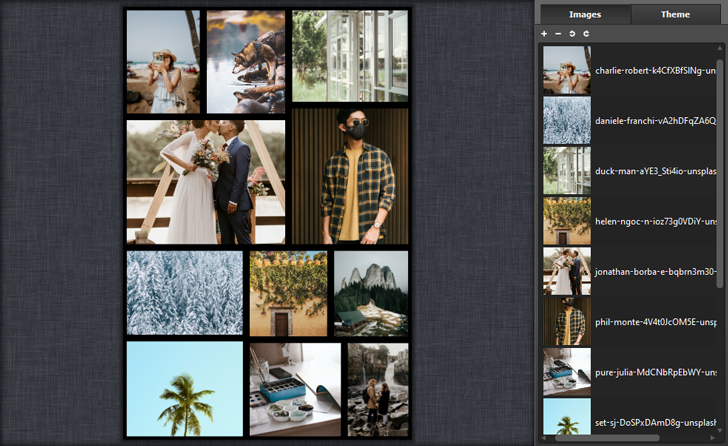
ОС: Windows
Русскоязычный интерфейс: есть
Цена: Бесплатно
С помощью этой программы можно создавать фотоколлажи и фотомозаику. К сожалению, разработчики не так часто выпускают обновления, из-за чего у отдельных пользователей возникают проблемы с установкой программы на компьютеры с ОС Windows старше версии Vista – об этом говорят многие отзывы.
Основные возможности:
✅ создание коллажей и фотомозаики;
✅ возможность менять расположение снимков, перетаскивая и поворачивая их;
✅ эффект тени для добавленных фотографий, который можно активировать или отключить.
- простой интерфейс
- быстрое создание коллажа – программа не требует обучения, все функции интуитивно понятны
- возможность сохранить фотоколлаж в одном из нескольких форматов.
- отсутствие встроенного фоторедактора
- возможные проблемы с установкой на устройства с ОС Windows старше версии Vista
Collagerator подходит новичкам, которым нужно быстро создать коллаж без редактирования снимков и добавления визуальных эффектов (за исключением тени, эта опция в программе есть). Для профессиональной фотообработки программа не подходит ввиду ограниченного функционала.
Лучшие программы для создания коллажей позволяют не только использовать готовые шаблоны, но и редактировать их. Вы можете поменять расположение элементов, изменить параметры рамок или вообще удалить их, добавить визуальные эффекты, выбрать фон из базы или заменить его собственным изображением. Отдельные программы также позволяют создать собственные шаблоны и открывают неограниченные возможности для творчества. Некоторые разработчики предусматривают возможность сразу делиться коллажами с подписчиками в соцсетях.
При выборе программы стоит обращать внимание на ее функционал, наличие постоянной поддержки от разработчиков и возможность загрузки обновлений, а также на условия использования. Помните, что некоторые программы имеют ограниченный функционал даже в платных версиях – необходимо покупать более дорогие тарифы, чтобы использовать все возможности софта.












